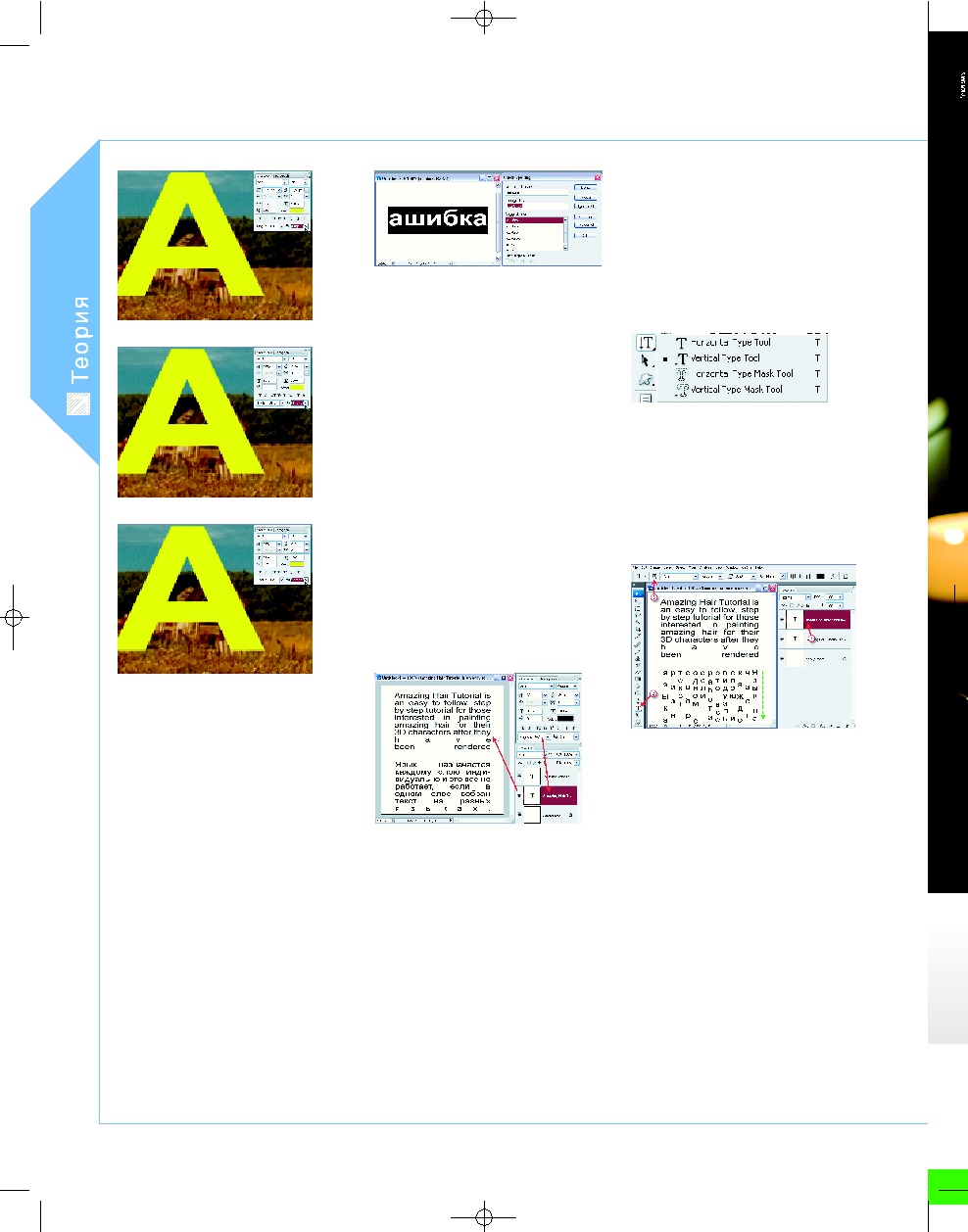ADOBE PHOTOSHOP
Работа с текстом
56 D
IGITAL
C
AMERA
P
HOTO
& V
IDEO
|
АПРЕЛЬ
2008
Оценивая результаты субъективно, поль
зователь легко придет к выводу, что на
практике символы имеют только два вида —
резко и нерезко. Нерезкие варианты отли
чаются друг от друга гораздо меньше, чем
это может показаться из их описания. При
этом надо учитывать, что при подготовке
текста для публикации в Интернете нерез
кие символы значительно увеличивают ко
личество цветов (как следствие — конеч
ный размер файла) и вероятность появле
ния случайных цветов, что отразится на ка
честве оптимизации изображения.
Проверка и исправление
орфографии
Казалось бы — много ли общего у графи
ческого редактора и текстового процессо
ра, а вот, поди ж ты, он тоже умеет грамот
но писать!
Чтобы проверить орфографию, надо в па
литре Character (Символ) в выпадающем
меню выбрать соответствующий язык. Рус
ский, как ни странно, есть даже в нелокали
зованной версии Photoshop. Текстовый
слой должен быть разблокирован. Для про
верки выделяем нужный текст или его
фрагмент и используем опцию Главного ме
ню > Edit > Check Spelling (Редактировать >
Проверка орфографии). При обнаружении
ошибки у вас есть несколько вариантов:
Ignore (Пропустить) — проверка продол
жится без изменения текста до следующей
такой же ошибки;
Ignore All (Пропустить везде) — при даль
нейшей проверке текста эта ошибка более
не будет фиксироваться;
Change (Заменить) — ошибка будет ис
правлена, но важно подобрать правильный
вариант для исправления;
Change All (Заменить везде) — будут ис
правлены все случаи неправильного напи
сания этого слова;
Add (Добавить) — если слово в словаре
отсутствует, то его можно сохранить, и в
дальнейшем оно не будет восприниматься
как ошибка.
Назначение языка тексту
Назначение тексту определенного языка
позволяет не только проверить орфогра
фию, но и расставить переносы.
Язык назначается каждому слою индиви
дуально, и это все не работает, если в од
ном слое собран текст на разных языках.
Чтобы переносы были расставлены, на па
литре Paragraph должна быть включена од
на из пиктограмм Justify… (Выровнять…)
Поиск и замена текста
По соседству с проверкой орфографии в
меню находится пункт для поиска и замены
текста: Главное меню > Edit > Find And
Replace Text (Редактировать > Найти и за
менить текст). Это простое окно имеет ана
логи во многих программах, поэтому под
робно останавливаться на нем нет смысла,
однако у Photoshop есть специальное пред
ложение — Search All Layers (Поиск во всех
слоях), от которого нельзя отказаться, если
имеем в документе несколько текстовых
слоев.
Изменение ориентации
текста
Кроме как изгибаться вдоль кривой линии,
текст может себя вести более однозначно —
быть горизонтальным или вертикальным.
Положение его можно задать в момент
начала набора — для этого достаточно вы
брать соответствующий инструмент. Кста
ти, тут же можно выбрать средство для соз
дания текста маски, который отличается
только тем, что пишется в режиме быстрой
маски, а после становится выделенной об
ластью.
Можно изменить ориентацию и уже на
бранного текста. Для этого достаточно сде
лать активным текстовый слой (1), выбрать
инструмент «Текст» (2) — при этом появит
ся соответствующая панель свойств инстру
мента, в которой достаточно нажать на пик
тограмму «Изменить ориентацию текста»
(3). После чего нужный текст мгновенно
окажется написанным вертикально. Анало
гично это преобразование можно выпол
нить из палитры Character (Символ).
Растрирование текста
Текст — слой особенный, и для него недос
тупны некоторые команды, инструменты
и фильтры. Поэтому, чтобы с ним сделать
что то этакое интересное, его придется
превратить в растровое изображение: Глав
ное меню > Layer > Rasterize > Type (Слой >
Растрировать > Текст). При этом текстовый
слой должен быть выделен.
В дальнейшем мы поговорим о том, что
можно делать с элементами текста — сим
волами.
Игорь УЛЬМАН
Smooth (Гладко)
Strong (Сильно)
Crisp (Жестко)
#Photoshop_Ulman_Text(C)(P).qxd 15.03.2008 20:48 Page 56
| Журнал Digital Camera Photo&Video | Номер 62 (Апрель 2008) | Страница 56 | Версия страницы: HTML | JPEG | PDF |